Проверьте нет ли загрязнения на стекле сканера принтера HP Officejet Enterprise Color MFP X585
Проверьте нет ли загрязнения на стекле сканера
Со временем на стекле сканера и заднике белого цвета могут появиться пятна, способные повлиять на качество получаемых документов. Чтобы очистить сканер, выполните следующие действия.
1. Нажмите кнопку питания для выключения устройства, затем отсоедините кабель питания из электрической розетки.

2. Откройте крышку сканера.
3. Очистите стекло сканера, полосы устройства подачи документов и задник белого цвета мягкой тканью или губкой, смоченной в неабразивном очистителе для стекол.
Не используйте для очистки каких либо деталей устройства абразивные материалы, ацетон, бензол, аммиак, этиловый спирт или четыреххлористый углерод, так как это может привести к повреждению устройства. Не лейте жидкость прямо на стекло или валик. Жидкость может просочиться и повредить устройство.
Если при использовании устройства подачи документов на копиях присутствуют полосы, очистите небольшой участок стекла в левой части сканера.
Протрите насухо стекло и белые пластиковые части или замшевой хлопчатобумажной тканью, чтобы избежать образования пятен.
Подключите кабель питания к электророзетке и нажмите кнопку питания, чтобы включить устройство.
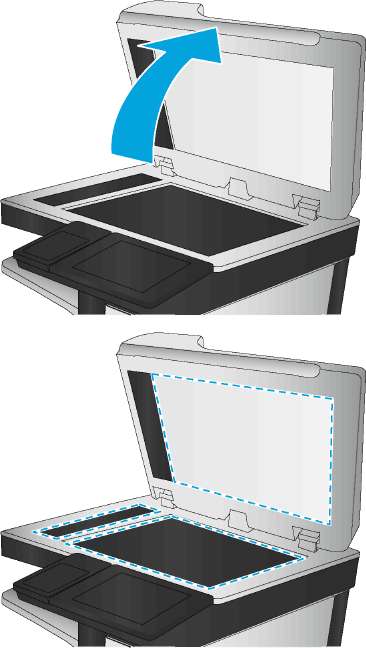
Проверка параметров разрешения при отправке факса
Увеличение разрешения приводит к увеличению размера файла факсимильного сообщения и времени, необходимого для отправки.
1. На главном экране панели управления устройства перейдите к кнопке Администрирование и нажмите ее.
2. Откройте следующие меню:
• Параметры факсов
• Настройка отправления факсов
• Параметры заданий по умолчанию
3. Коснитесь кнопки Разрешение.
4. Выберите одну из предопределенных настроек. Нажмите кнопку Сохранить.
5. Нажмите кнопку "Пуск".
Проверка настроек изменения изображения
Настройте эти дополнительные параметры для повышения качества изображения.
1. На главном экране панели управления устройства перейдите к кнопке Администрирование и нажмите ее.
2. Откройте следующие меню:
• Параметры факсов
• Настройка отправления факсов
• Параметры задания по умолчанию
3. Выберите меню Настройка изображения.
4. При помощи ползунков отрегулируйте уровень Затемнения, Контрастности, Резкости и Очистки фона. Нажмите кнопку Сохранить.
5. Нажмите кнопку "Пуск".
<<<назад
далее>>>
при использовании материалов ссылка на сайт компании awella.ru обязательна
Помогла информация на сайте ? Оставьте отзыв о работе нашей компании ! Это можно сделать в яндекс браузере и это простимулирует работников нашей компании (ответственные получат бонусы), которые собирали ее для вас! Спасибо !
|